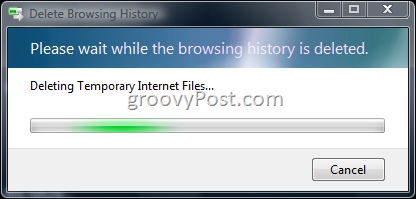Cara Memindahkan Tabel di Google Docs
Google Google Docs Pahlawan / / July 10, 2023

Diterbitkan
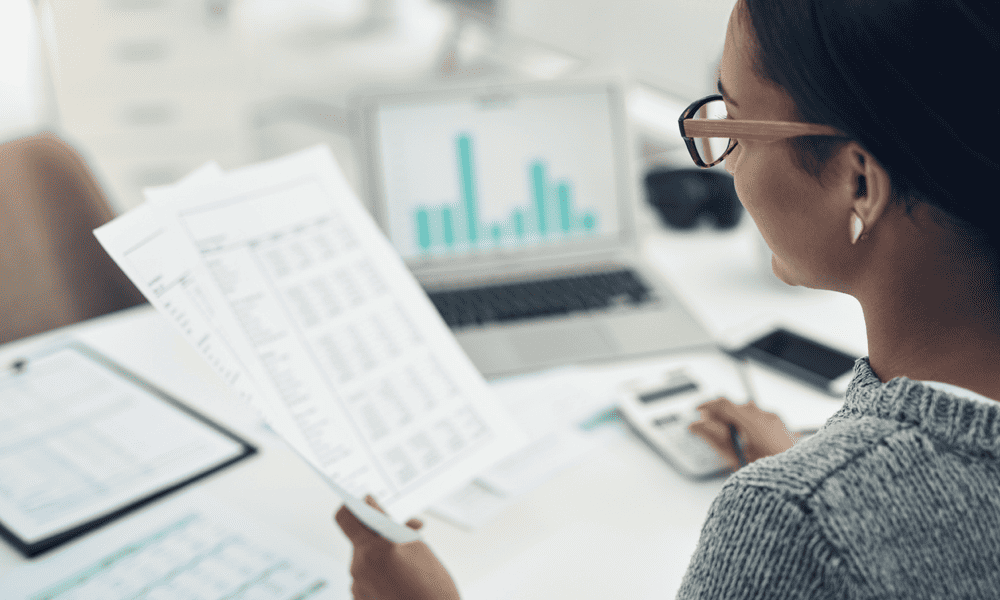
Apakah Anda khawatir tentang data di dokumen Google Docs Anda? Anda mungkin ingin mempertimbangkan untuk memindahkan meja Anda agar lebih jelas. Panduan ini menjelaskan caranya.
Google Dokumen memiliki sejumlah fitur dan fungsi untuk membantu pengguna membuat, mengedit, dan memformat segala jenis dokumen. Salah satu fitur yang berguna ini adalah kemampuan untuk bekerja dengan tabel, yang memungkinkan pengguna mengatur dan menyajikan data penting.
Namun, ketika harus memindahkan tabel di dalam Google Docs, beberapa pengguna mungkin menganggap prosesnya agak rumit. Mengetahui cara memindahkan tabel di Google Docs tanpa memengaruhi struktur dokumen Anda terbukti berguna—jika Anda tahu cara melakukannya.
Untuk memindahkan tabel di Google Docs, ikuti langkah-langkah di bawah ini.
Menggunakan Potong dan Tempel
Salah satu cara tercepat untuk memindahkan tabel di Google Docs adalah potong dan tempel tabel dari posisi semula ke lokasi baru. Metode ini efektif saat Anda perlu memindahkan tabel ke bagian lain dalam dokumen Anda.
Untuk memindahkan tabel di Google Docs menggunakan potong dan tempel:
- Bukalah dokumen Google Dokumen.
- Mulai dari pojok, klik dan seret kursor Anda ke atas tabel yang ingin Anda pindahkan, sorot semua baris dan kolomnya.
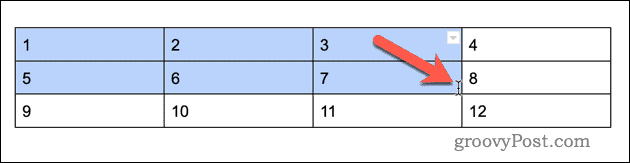
- Klik kanan pada tabel yang dipilih untuk membuka menu tarik-turun, lalu pilih Memotong pilihan. Atau, tekan Ctrl + V atau Perintah + X pada keyboard Anda untuk memotong meja dan menempatkannya di clipboard Anda.
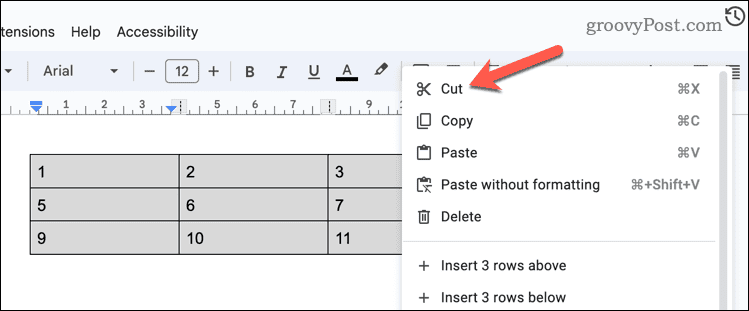
- Arahkan ke lokasi baru di dalam dokumen tempat Anda ingin meletakkan tabel.
- Klik kanan pada lokasi yang diinginkan dan pilih Tempel dari menu tarik-turun. Anda juga dapat menekan Ctrl + V atau Perintah + V di keyboard Anda untuk menempelkan tabel di lokasi baru.
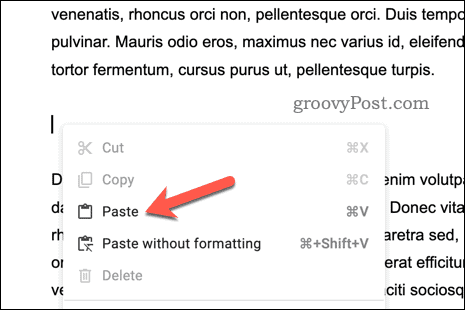
Menggunakan Seret dan Lepas
Anda juga dapat langsung menarik dan melepas tabel ke posisi baru. Karena risiko melepaskan tetikus secara tidak sengaja, metode ini mungkin paling baik untuk memindahkan tabel dalam jarak kecil, seperti ke lokasi baru di halaman yang sama.
To pindahkan tabel di Google Docs menggunakan drag and drop:
- Bukalah dokumen Google Dokumen.
- Pilih semua sel di dalam tabel menggunakan mouse Anda.
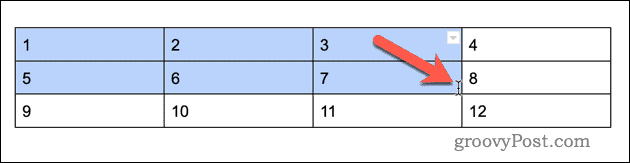
- Dengan tabel yang dipilih, klik dan seret tabel ke lokasi baru yang sesuai di halaman yang sama. Anda akan melihat gerakan kursor berwarna biru yang berkedip saat kursor mouse Anda bergerak—ini adalah posisi akhir tabel.
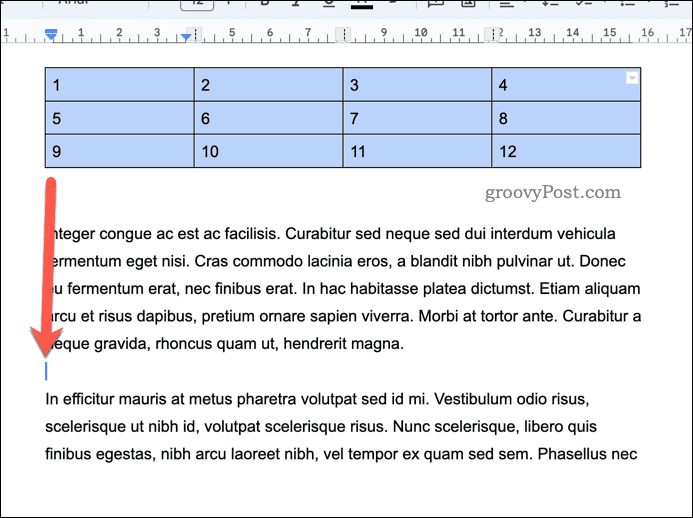
- Lepaskan mouse untuk menjatuhkannya ke posisi yang diinginkan.
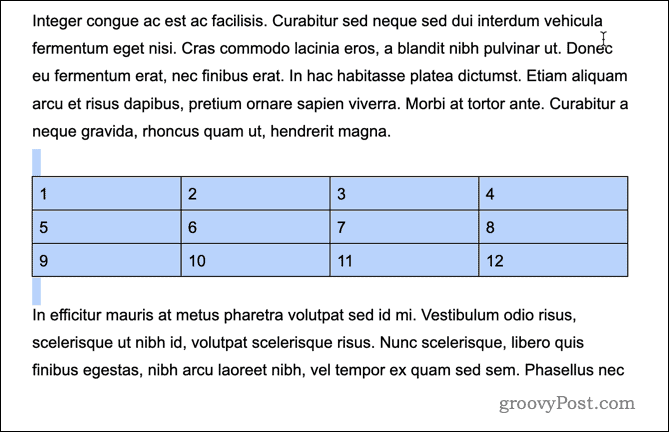
Setelah tabel berada di posisi barunya, Anda dapat membuat perubahan lebih lanjut. Misalnya, Anda mungkin ingin gabungkan tabel Anda dengan tabel lain untuk menggabungkan data Anda. Anda juga dapat menambahkan pemformatan tambahan ke tabel, seperti mengubah warna latar belakang atau menambahkan perbatasan.
Jika Anda membuat kesalahan, pastikan untuk menekan Membuka tombol untuk mengembalikan perubahan. Misalnya, jika Anda melakukan kesalahan saat memindahkan meja, tekan Membuka untuk mengembalikan meja ke posisi semula.
Mengedit Dokumen Google Documents Anda
Berkat langkah-langkah di atas, Anda dapat dengan mudah memindahkan tabel di Google Docs secara manual atau dengan menggunakan cut and paste. Dengan cara ini, Anda akan dapat memformat dan mengatur data dalam dokumen Anda agar lebih sesuai dengan audiens Anda selama tahap pengeditan.
Saat Anda bekerja di Google Docs, jangan lupa bahwa Anda juga bisa membuat halaman sampul profesional untuk menyempurnakan tampilan dokumen Anda.